Khi bạn tuỳ chỉnh kiểu bản đồ, bạn sẽ hiểu được việc tạo kiểu cho các đối tượng trên bản đồ có thể ảnh hưởng như thế nào đến các kiểu khác trên bản đồ. Có một số lớp chồng chéo nhau:
Bản đồ cơ sở: Khi bắt đầu tạo kiểu bản đồ, kiểu ban đầu bạn thấy là kiểu của bản đồ cơ sở; tức là bản đồ mặc định. Mọi đối tượng trên bản đồ mà bạn không tuỳ chỉnh đều giữ nguyên kiểu bản đồ cơ sở.
Kiểu bản đồ: Kiểu tuỳ chỉnh sẽ ghi đè kiểu trên lớp bản đồ cơ sở. Trong hình ảnh này, kiểu bản đồ tuỳ chỉnh ghi đè các khu vực đô thị thành màu xanh lục và đường thành màu xanh dương đậm.
Phần tử kiểu: Mỗi đối tượng trên bản đồ có một hoặc nhiều phần tử kiểu mà bạn có thể tuỳ chỉnh. Trong hình ảnh này, bản đồ khu vực đô thị có màu tô đa giác được tạo kiểu là xanh dương và màu tô mạng lưới đường được tạo kiểu là xanh dương.
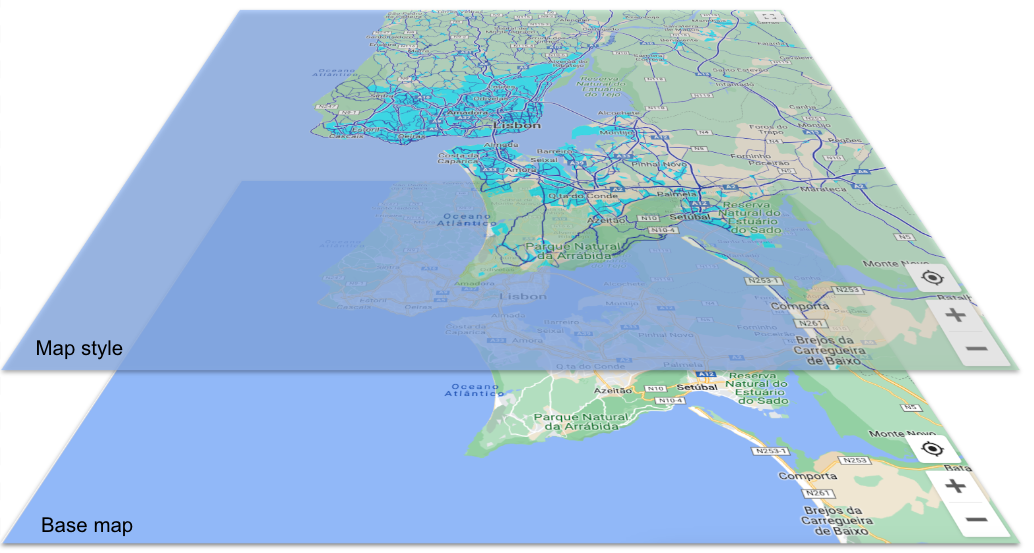
Hệ thống phân cấp đối tượng trên bản đồ
Trong một kiểu bản đồ, các đối tượng trên bản đồ được sắp xếp theo hệ phân cấp, với 4 đối tượng trên bản đồ ở trên cùng và tất cả các đối tượng trên bản đồ khác được sắp xếp bên dưới theo hệ phân cấp hợp lý. Theo mặc định, một đối tượng trên bản đồ kế thừa kiểu phần tử của đối tượng trên bản đồ ở trên trong hệ phân cấp (đối tượng mẹ); tuy nhiên, bạn có thể ghi đè kiểu cấp cao nhất bằng cách đặt một hoặc nhiều phần tử kiểu cho các đối tượng trên bản đồ bên dưới (đối tượng con trên bản đồ). Để biết thông tin chi tiết về hệ phân cấp đối tượng trên bản đồ, hãy xem phần Những nội dung bạn có thể tạo kiểu trên bản đồ.
Mỗi đối tượng trên bản đồ có một hoặc nhiều phần tử hoặc các phần của đối tượng trên bản đồ mà bạn có thể định kiểu. Ví dụ: màu nền cho đa giác (hình dạng đối tượng trên bản đồ) là một phần tử, cũng như màu nét vẽ cho nhãn văn bản. Bạn tạo kiểu cho từng phần tử riêng biệt và mọi phần tử bạn không tạo kiểu sẽ giữ nguyên kiểu mặc định. Vì các phần tử riêng biệt, bạn có thể tạo kiểu cho màu nền của văn bản nhãn và để màu nét vẽ (đường viền) là màu mặc định (hoặc kế thừa từ kiểu mẹ).
Sau đây là một số nguyên tắc hữu ích giúp bạn hiểu cách hoạt động của hệ phân cấp kiểu và tính năng kế thừa.
Kiểu con mặc định kế thừa từ kiểu mẹ: Để tất cả các đối tượng trên bản đồ con kế thừa một kiểu, hãy đặt kiểu cho đối tượng trên bản đồ mẹ và để kiểu con làm kiểu mặc định.
Kiểu con tuỳ chỉnh ghi đè kiểu mẹ: Để ghi đè kiểu mẹ, hãy đặt kiểu tuỳ chỉnh trên tính năng con.
Các phần tử kiểu độc lập với nhau: Các phần tử kiểu mà bạn có thể đặt cho một đối tượng trên bản đồ (ví dụ: đa giác, biểu tượng nhãn và màu nền và nét vẽ của văn bản nhãn) độc lập với nhau. Nếu bạn đặt màu đa giác nhưng để biểu tượng như cũ, thì kiểu đa giác sẽ ghi đè kiểu mẹ, nhưng biểu tượng sẽ kế thừa kiểu mẹ hoặc kiểu mặc định.
Tắt chế độ Hiển thị để ẩn các tính năng trên bản đồ: Nếu chỉ muốn xem một nội dung trên bản đồ, bạn phải tắt chế độ hiển thị cho mọi nội dung khác.
Ví dụ về hệ phân cấp và kế thừa
Dưới đây là ví dụ về cách hoạt động của tính kế thừa và hệ phân cấp.
Chọn đối tượng bản đồ cấp cao nhất là Tự nhiên và đặt Polygon Fill color (Màu tô đa giác) thành màu vàng. Thao tác này sẽ tạo kiểu cho tất cả đa giác của các đối tượng trên bản đồ trong Thiên nhiên thành màu vàng:
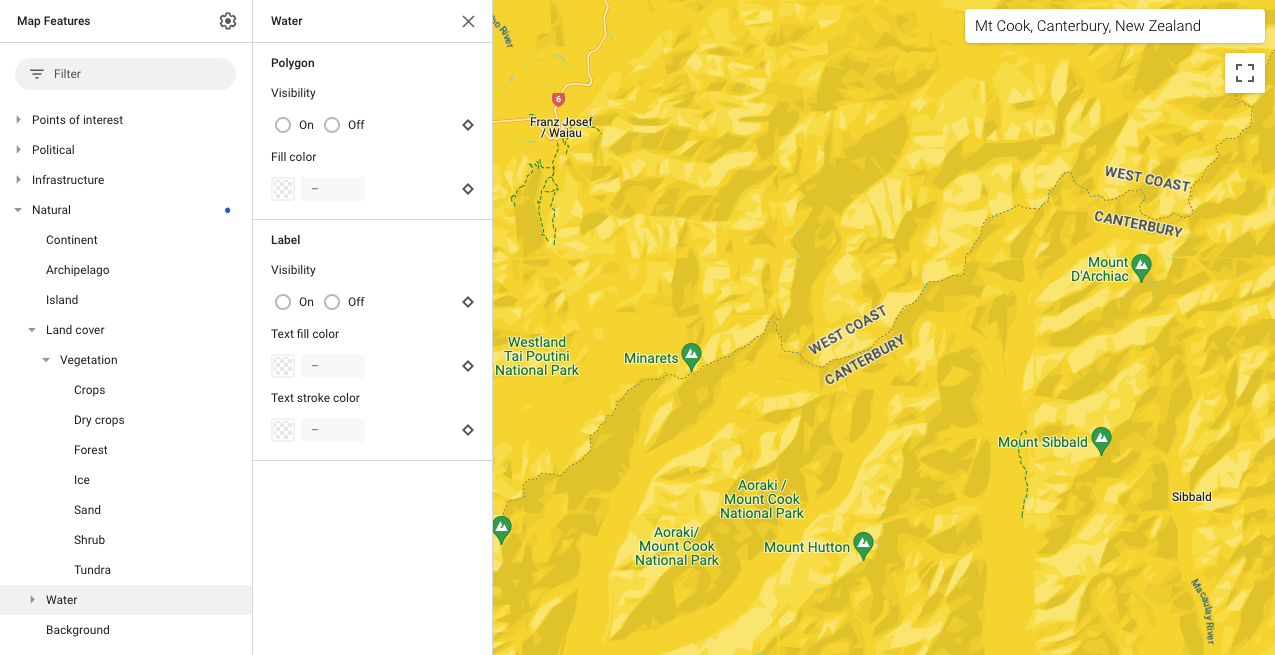
Bạn muốn Lớp phủ đất (thuộc Tự nhiên) cũng có màu vàng, vì vậy, bạn không định kiểu cho lớp phủ đất và lớp phủ đất sẽ kế thừa kiểu từ Tự nhiên.
Bạn muốn rừng có màu xanh lục, vì vậy, trong mục Lớp phủ đất, bạn mở Rừng và tô màu lục cho đa giác của rừng. Kiểu con tuỳ chỉnh này sẽ ghi đè các kiểu cho Mô hình phủ đất và Tự nhiên.
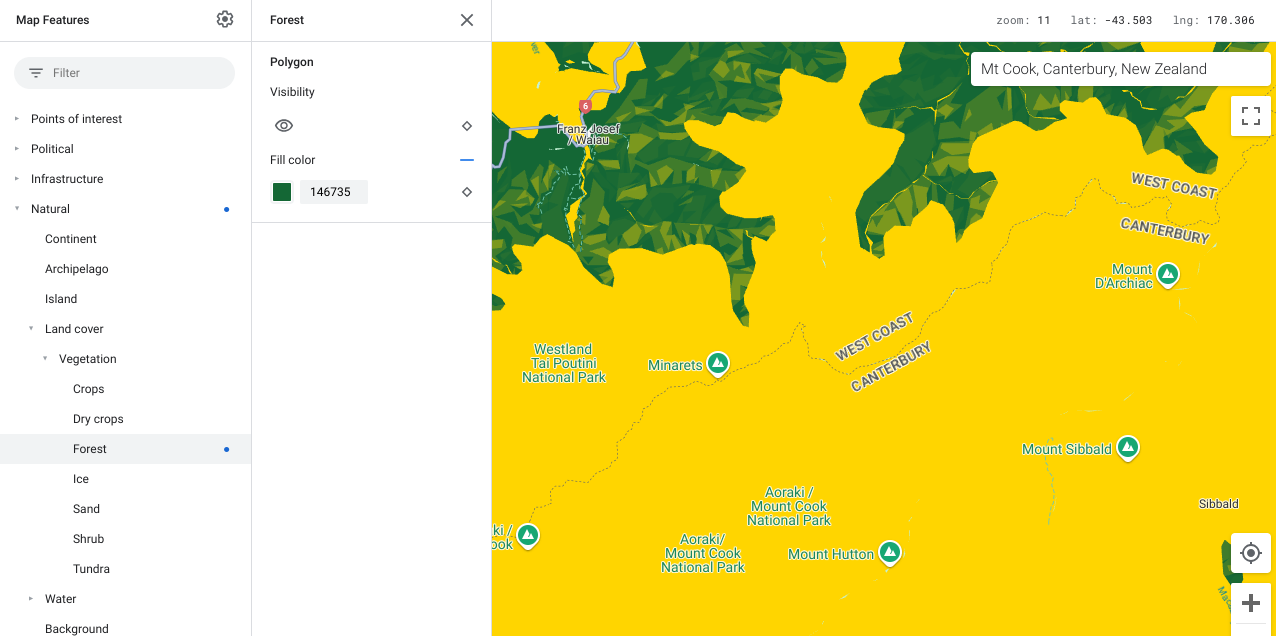
Bạn muốn tuyết có màu xanh dương nhạt, vì vậy, trong phần Lớp phủ trên mặt đất, bạn cũng mở Tuyết và tô màu đa giác của lớp phủ này thành màu xanh dương nhạt.
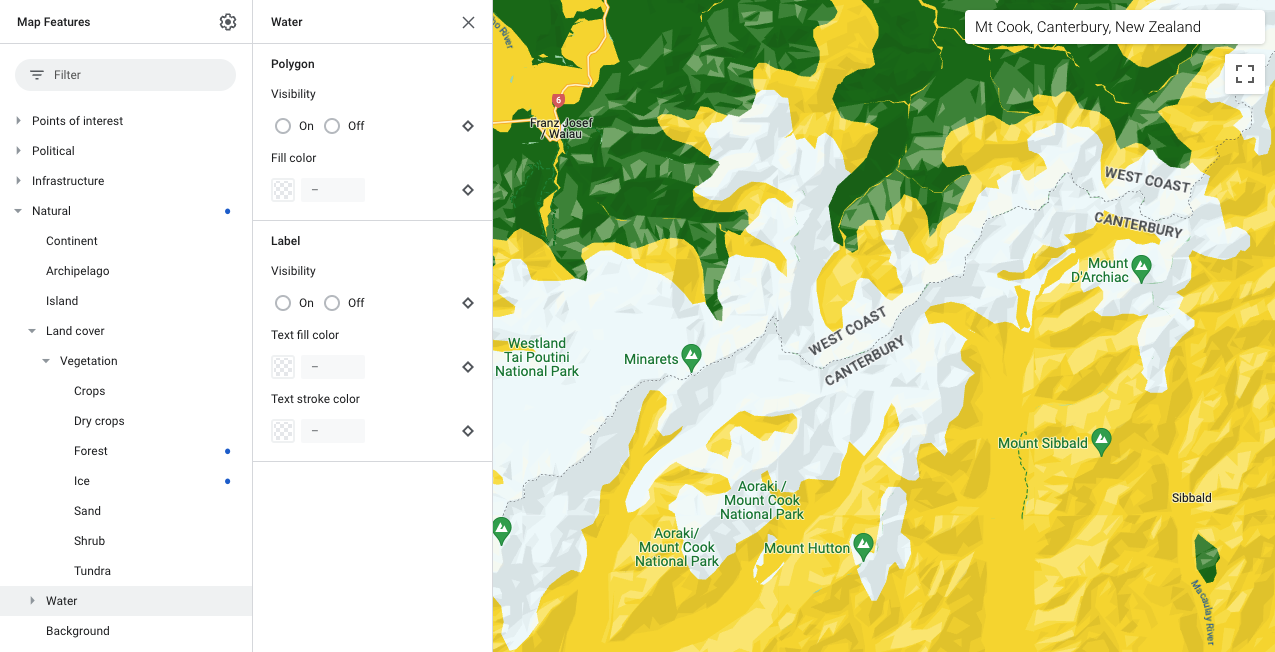
Cuối cùng, bạn muốn nước có màu xanh lam, vì vậy, hãy chọn Natural>Water (Tự nhiên>Nước) rồi tô màu xanh lam cho đa giác của nước. Việc đặt kiểu con Nước sẽ ghi đè kiểu mẹ cho Tự nhiên.
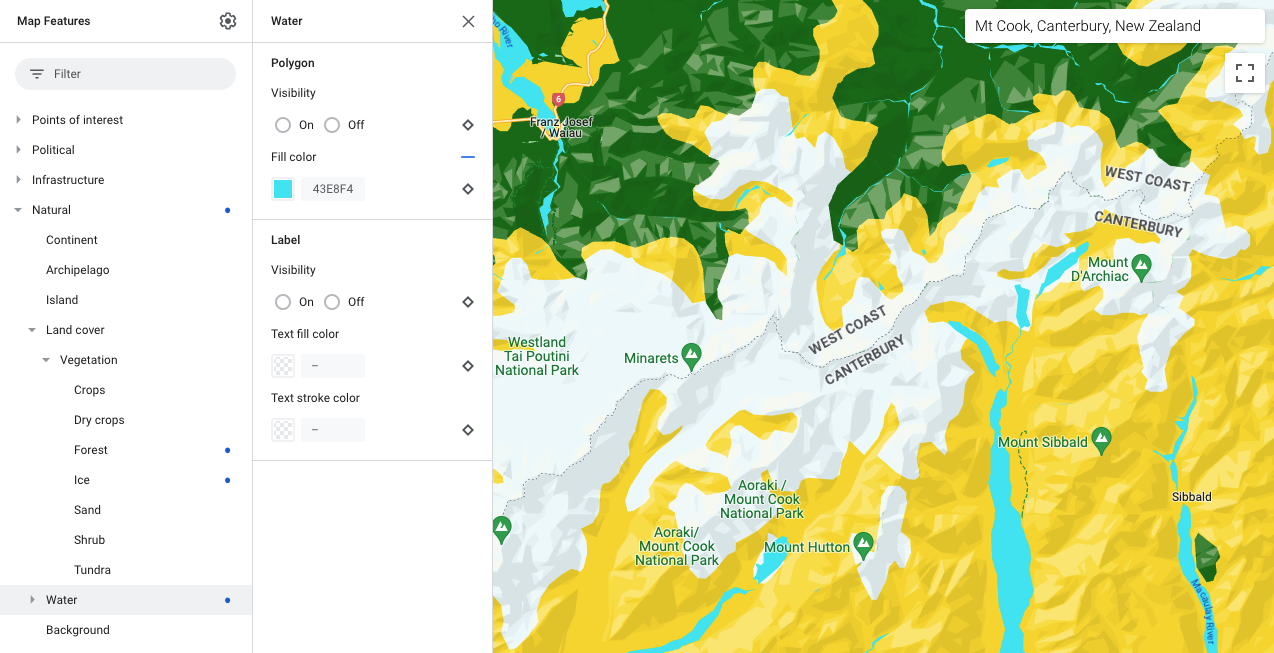
Hãy làm theo quy trình tương tự để làm nổi bật các tính năng trên bản đồ theo nhu cầu của bạn.

